Wie man jemanden auf Discord entsperrt: Eine umfassende Anleitung
Discord bietet eine Vielzahl von Möglichkeiten zur Interaktion, einschließlich der Kommunikation in Gruppen. Um ein positives Umfeld zu gewährleisten, ist es wichtig, dass alle Mitglieder Spamming und Trolling vermeiden. Servermoderatoren haben das Recht, Nutzer zu sperren, die gegen diese Regeln verstoßen. Aber was, wenn jemand fälschlicherweise gesperrt wurde? In diesem Leitfaden erfahren Sie, wie Sie eine Person auf Discord entsperren können, unabhängig davon, ob Sie die Standardeinstellungen oder Bots wie MEE6, Dyno oder Carl nutzen.
Jemanden auf Discord entsperren: Der grundlegende Prozess
Die einfachste Methode, jemanden auf Discord zu entsperren, ist die Verwendung der Desktop-Anwendung. Wichtig ist, dass diese Funktion nur Serveradministratoren zur Verfügung steht. Die Vorgehensweise ist auf allen Betriebssystemen (Mac, Windows, Chromebook) identisch. So entsperren Sie jemanden mit wenigen Schritten:
| 1. | Starten Sie die Discord-Anwendung auf Ihrem Computer. |  |
| 2. | Navigieren Sie zu dem Server, auf dem Sie eine Person entsperren möchten. | 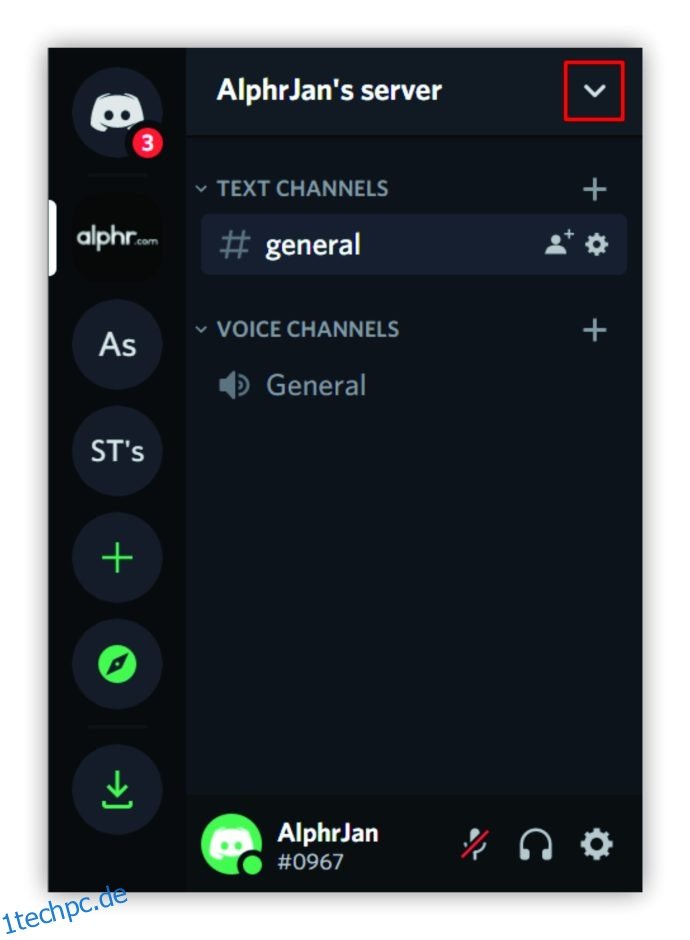 |
| 3. | Klicken Sie auf den Pfeil nach unten neben dem Servernamen, um das Dropdown-Menü zu öffnen. |  |
| 4. | Wählen Sie „Servereinstellungen“. | 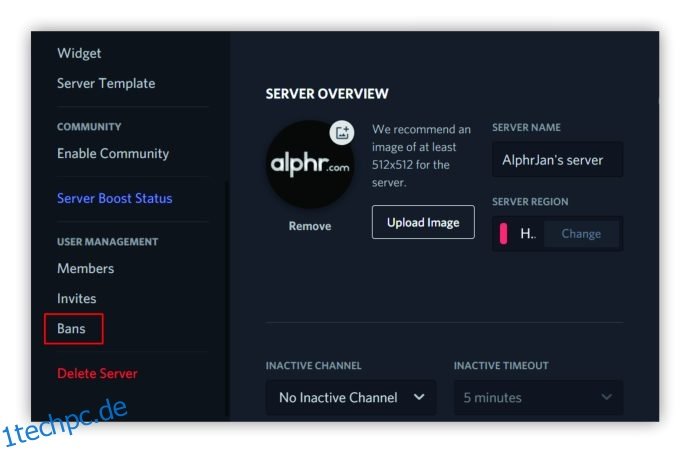 |
| 5. | Klicken Sie im linken Menü auf „Verbote“. Eine Liste der gesperrten Nutzer wird angezeigt. |  |
| 6. | Finden Sie den Nutzer, den Sie entsperren möchten. Bei einer großen Anzahl gesperrter Nutzer können Sie die Suchfunktion verwenden. | 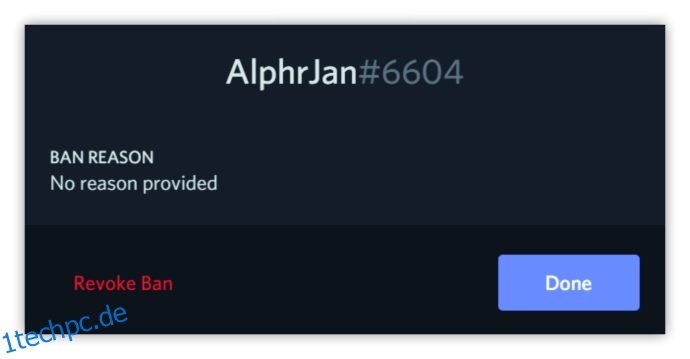 |
| 7. | Bestätigen Sie die Entsperrung, indem Sie auf „Sperre aufheben“ klicken. |
Nach diesen Schritten kann das entsperrte Mitglied den Server wieder nutzen.
Alternative Methode zum Entsperren über die Server-Einstellungen
Eine weitere Möglichkeit, Nutzer zu entsperren, ist der Zugriff über die Servereinstellungen. So funktioniert es:
| 1. | Öffnen Sie Discord und suchen Sie den gewünschten Server auf der linken Seite. | 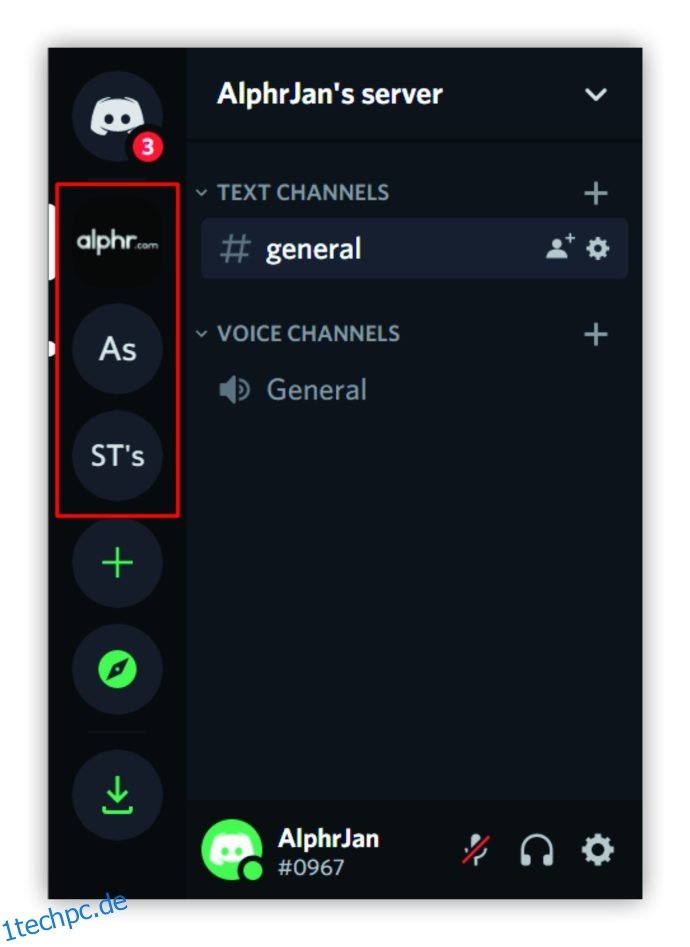 |
| 2. | Wählen Sie den Server aus, von dem Sie die Person gesperrt haben. |  |
| 3. | Klicken Sie mit der rechten Maustaste auf den Servernamen und wählen Sie im Kontextmenü „Servereinstellungen“. | 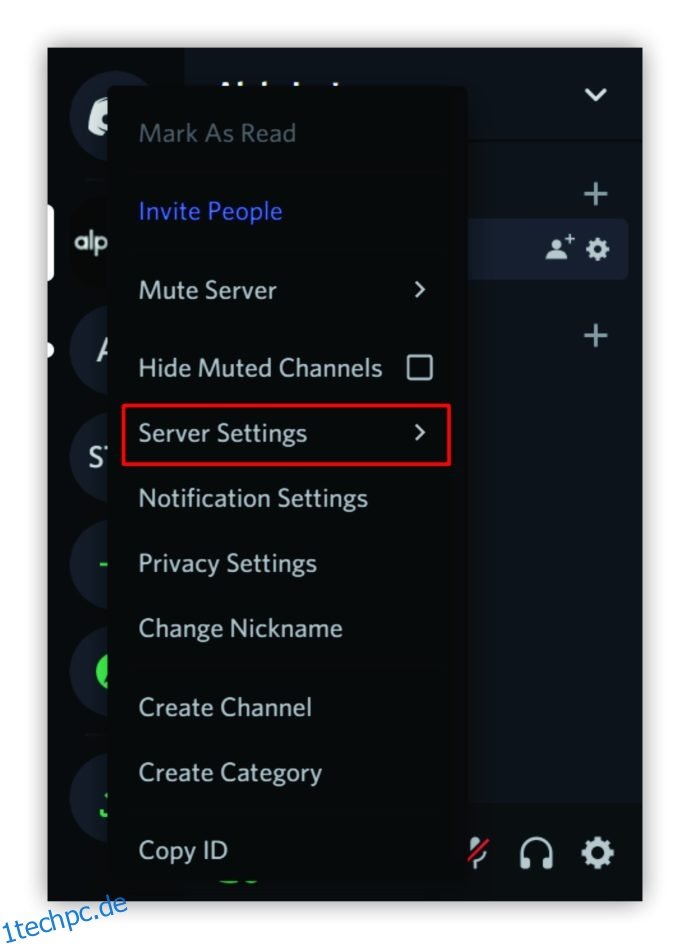 |
| 4. | Gehen Sie zu „Übersicht“. | 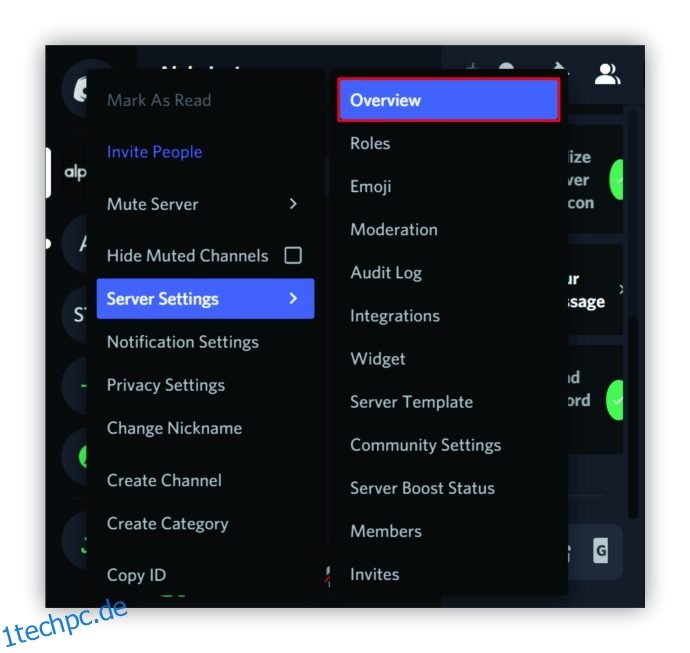 |
| 5. | Suchen Sie im linken Menü nach „Verbote“. | 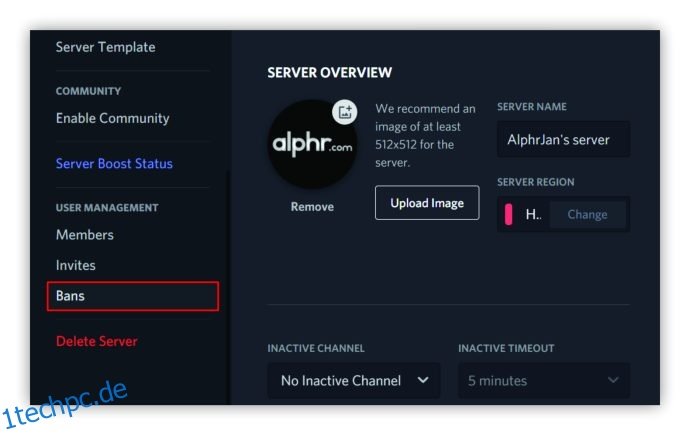 |
| 6. | Wählen Sie den Nutzer aus, den Sie entsperren möchten. Überprüfen Sie den Nutzernamen und die ID. |  |
| 7. | Klicken Sie auf „Sperre aufheben“, um die Aktion zu bestätigen. | 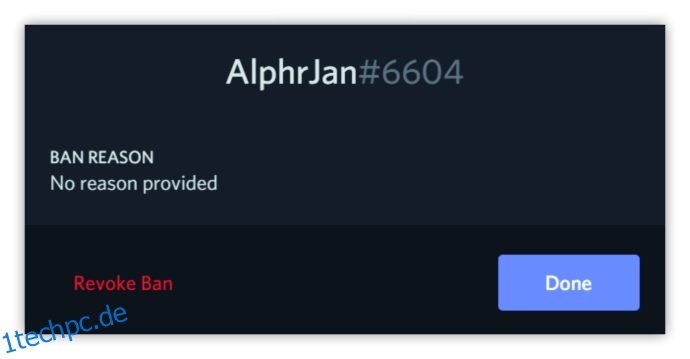 |
Nun kann die Person wieder auf den Server zugreifen.
Entsperren mit MEE6
Auch wenn Sie MEE6 als Discord-Bot verwenden, ist der Prozess zum Entsperren eines Nutzers ähnlich:
| 1. | Starten Sie die Discord-Anwendung auf Ihrem Computer. | 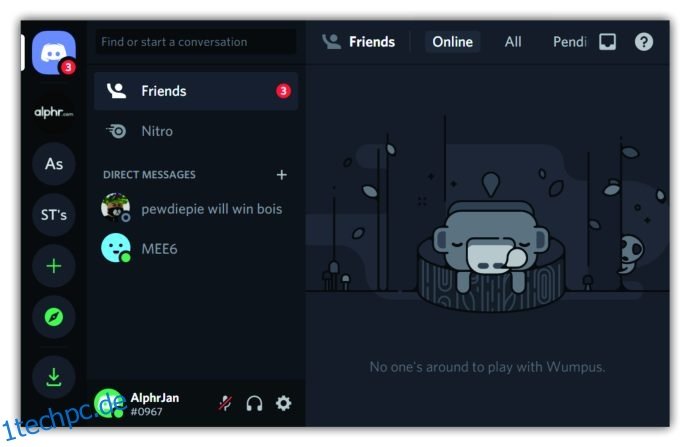 |
| 2. | Gehen Sie zu den „Servereinstellungen“, indem Sie auf den Abwärtspfeil klicken und die entsprechende Option auswählen. | 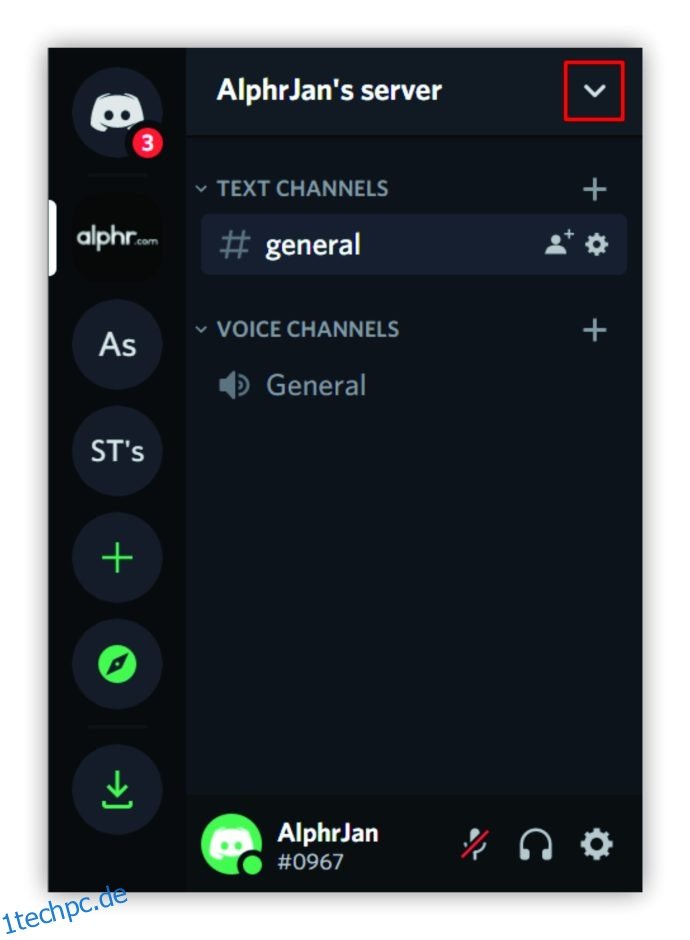 |
| 3. | Klicken Sie auf „Verbote“. | 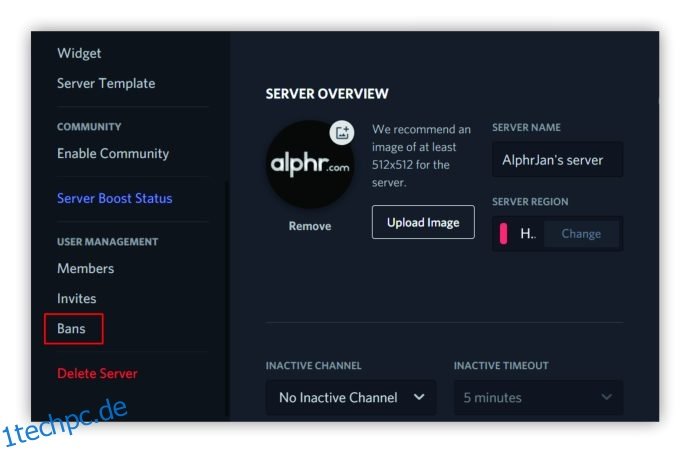 |
| 4. | Finden Sie das Mitglied, dessen Sperre aufgehoben werden soll. |  |
| 5. | Klicken Sie auf „Sperre aufheben“. | 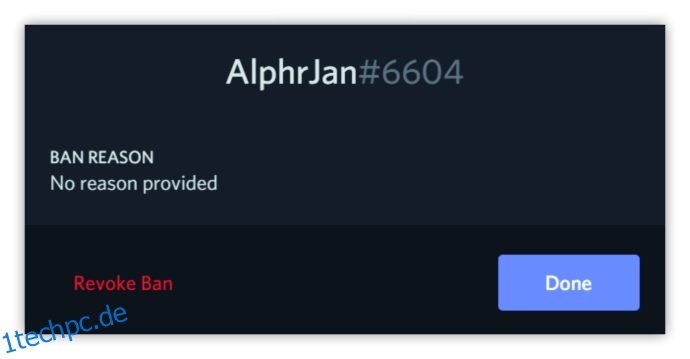 |
Entsperren mit Dyno
Nutzer, die den Discord-Bot Dyno bevorzugen, entsperren Mitglieder mit folgenden Schritten:
| 1. | Öffnen Sie Discord auf Ihrem Computer. | 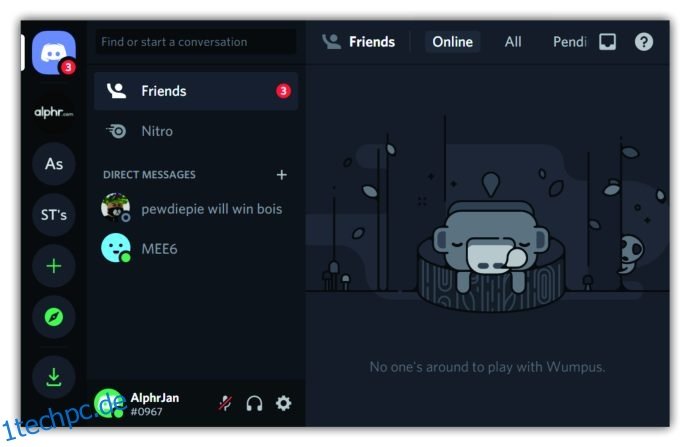 |
| 2. | Klicken Sie auf den Abwärtspfeil in der oberen linken Ecke. | 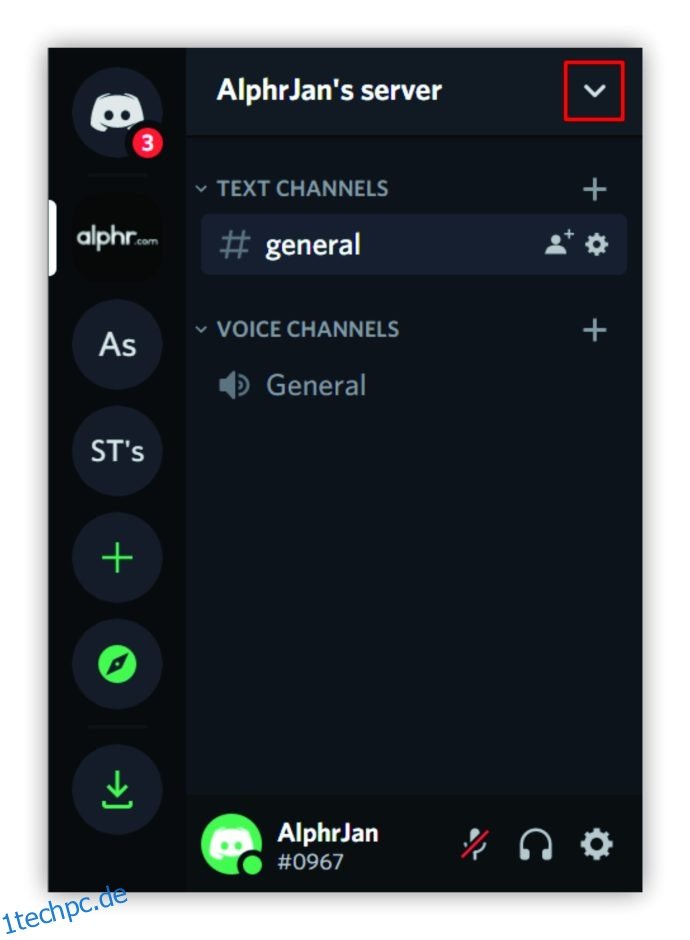 |
| 3. | Wählen Sie „Servereinstellungen“. |  |
| 4. | Klicken Sie auf „Verbote“ im linken Menü. | 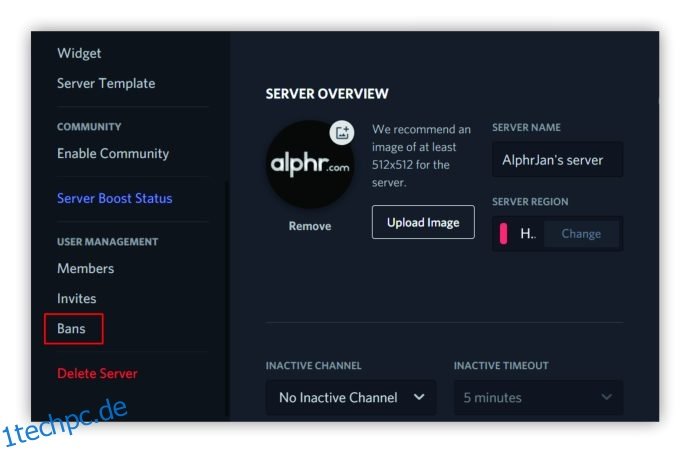 |
| 5. | Suchen Sie in der Liste der gesperrten Mitglieder auf der rechten Seite den Nutzer, den Sie entsperren möchten. |  |
| 6. | Bestätigen Sie mit „Sperre aufheben“. | 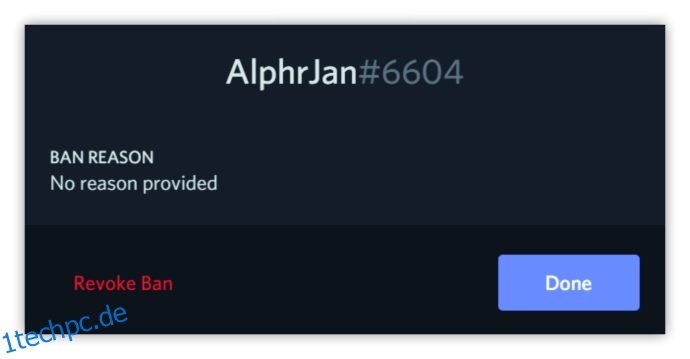 |
Die Person kann den Server nun wieder nutzen.
Entsperren mit Carl
Die Schritte zum Entsperren einer Person sind mit Carl genauso wie bei MEE6 oder Dyno:
| 1. | Öffnen Sie den gewünschten Server. Klicken Sie auf den Pfeil nach unten oben links. | 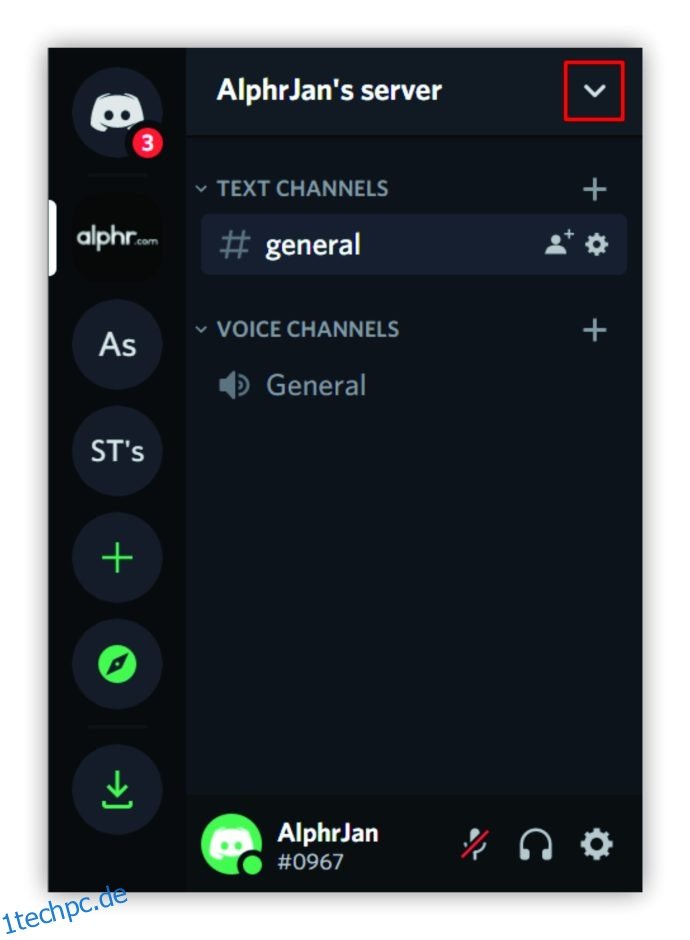 |
| 2. | Wählen Sie „Servereinstellungen“. |  |
| 3. | Klicken Sie auf „Verbote“ im Menü links. | 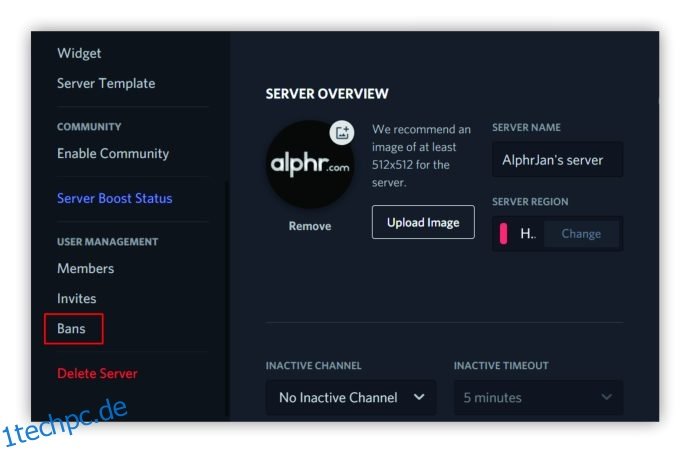 |
| 4. | Wählen Sie die Person aus, deren Sperre aufgehoben werden soll. |  |
| 5. | Bestätigen Sie mit „Sperre aufheben“. | 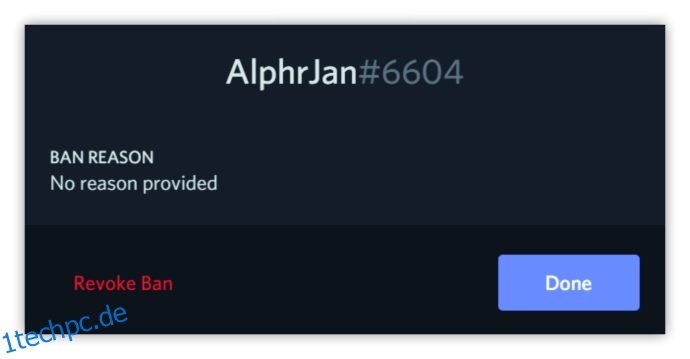 |
IP-basierte Sperren auf Discord
Discord-Sperren sind in der Regel IP-basiert. Das bedeutet, dass, wenn ein Moderator einen Nutzer sperrt, auch alle anderen Nutzer mit derselben IP-Adresse den Zugriff auf den jeweiligen Server verlieren. Dies sollte bei der Entscheidung über eine Sperrung berücksichtigt werden. So sperren Sie jemanden per IP:
| 1. | Starten Sie Discord auf Ihrem Computer. | 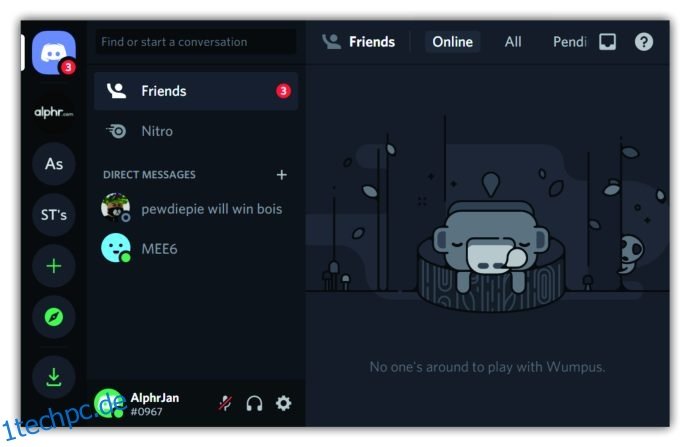 |
| 2. | Wählen Sie den Server auf der linken Seite. | 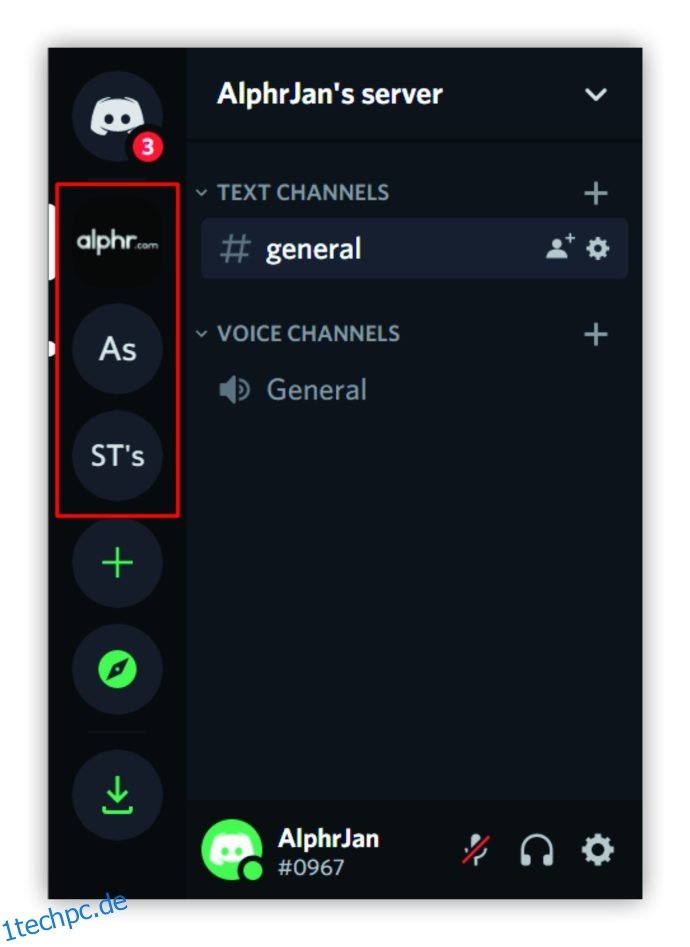 |
| 3. | Klicken Sie auf den Nutzer, den Sie sperren möchten. | 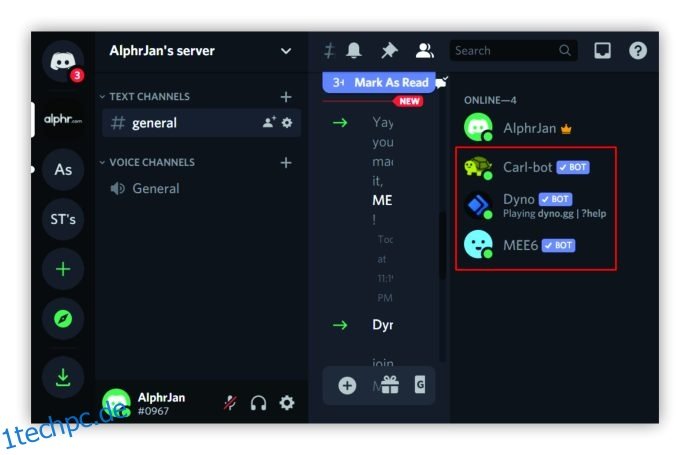 |
| 4. | Klicken Sie mit der rechten Maustaste auf den Namen und wählen Sie im Dropdown-Menü „Sperren“. | 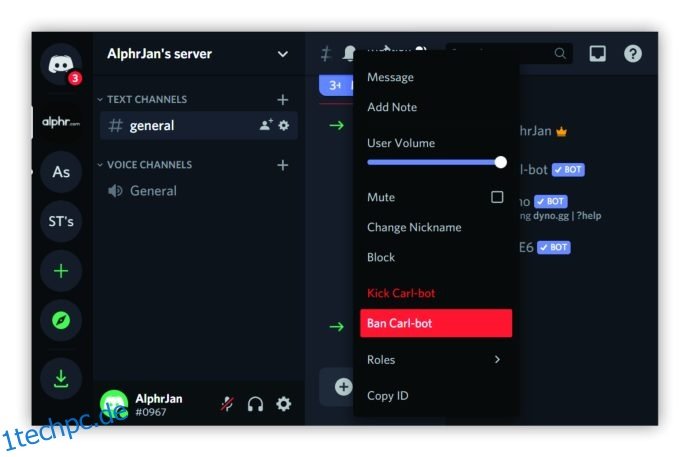 |
| 5. | Im Popup-Menü können Sie auch die Nachrichten des Nutzers löschen. |  |
| 6. | Geben Sie eine Begründung für die Sperrung an. | 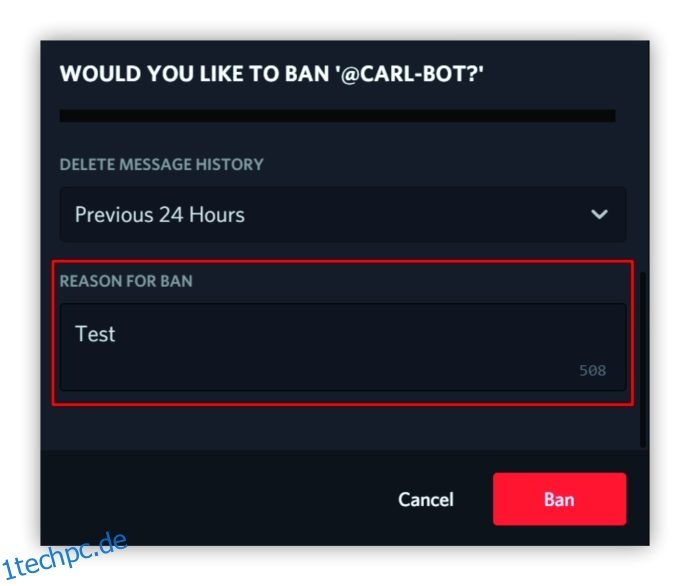 |
| 7. | Bestätigen Sie mit „Sperren“. | 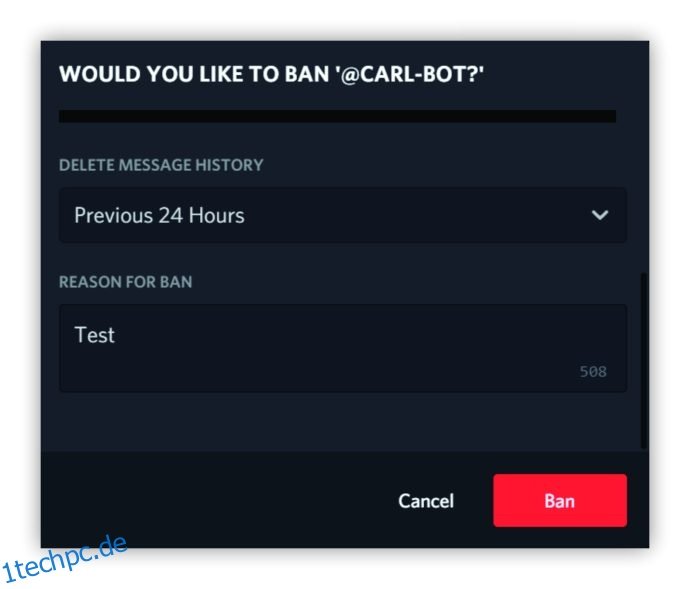 |
Entsperren am PC (alle Betriebssysteme)
Das Entsperren über einen Computer ist für alle Betriebssysteme gleich:
| 1. | Starten Sie Discord auf Ihrem Computer. | 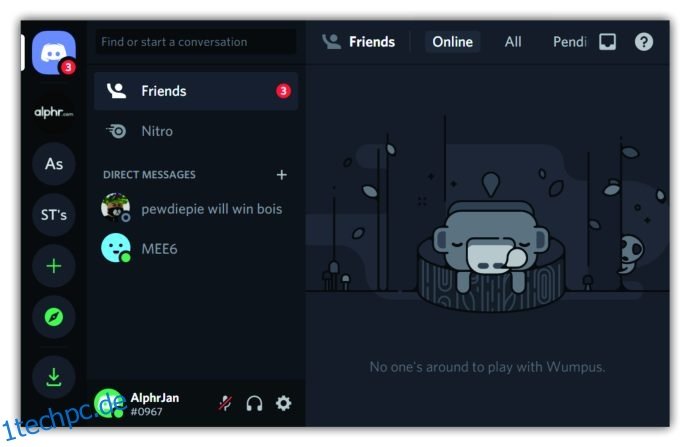 |
| 2. | Wählen Sie den Kanal, für den Sie jemanden entsperren möchten. | 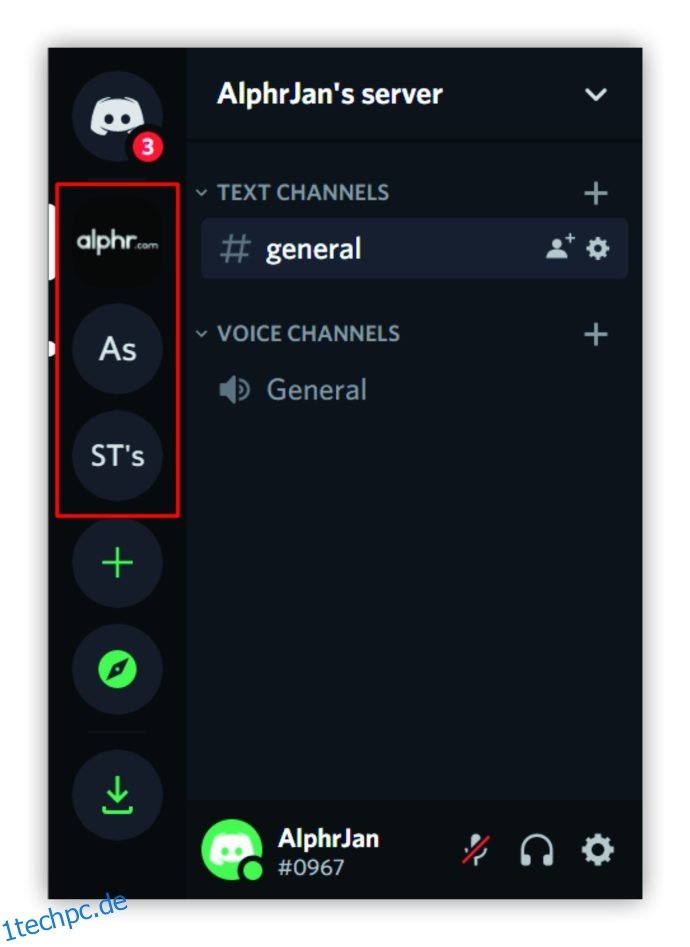 |
| 3. | Klicken Sie auf den Pfeil nach unten und wählen Sie „Servereinstellungen“. | 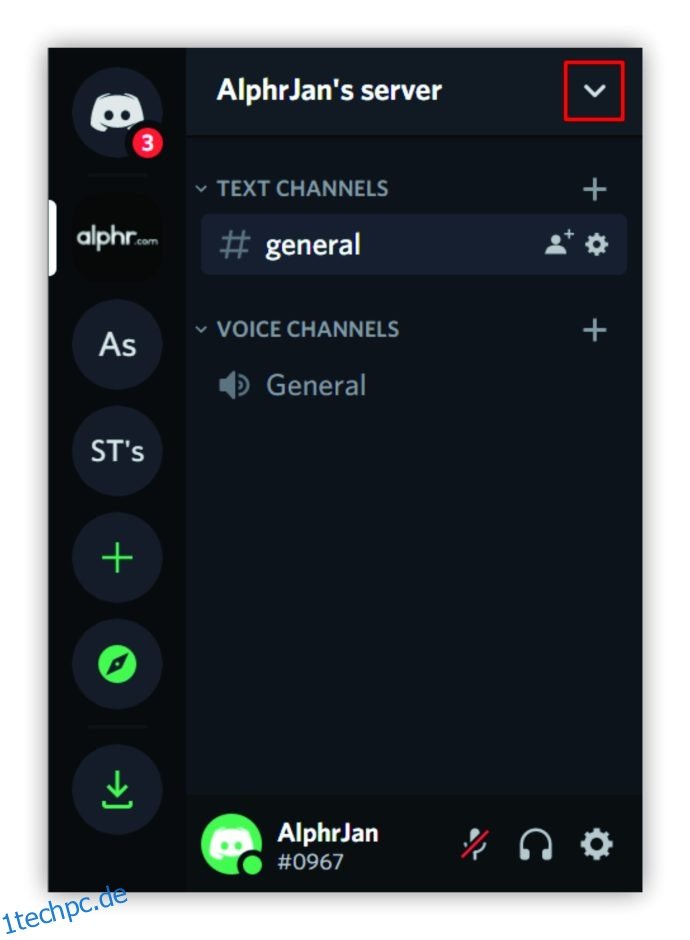 |
| 4. | Gehen Sie zu „Verbote“, um die Liste der gesperrten Nutzer anzuzeigen. | 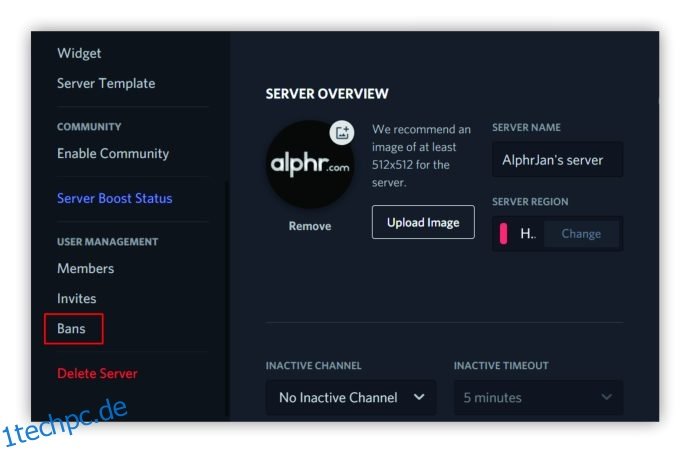 |
| 5. | Wählen Sie das Mitglied aus, das Sie entsperren möchten. |  |
| 6. | Bestätigen Sie mit „Sperre aufheben“. | 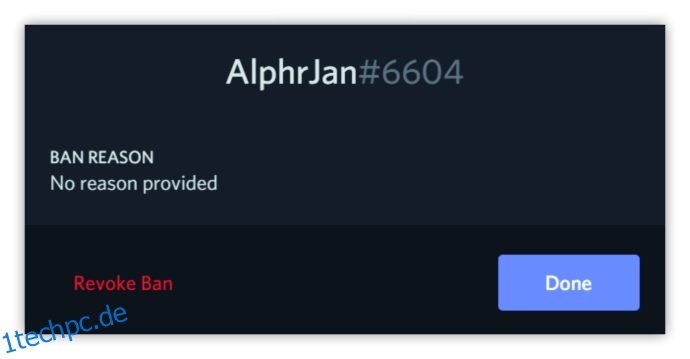 |
Entsperren auf Android oder iPhone
Die Entsperrschritte sind auch auf Smartphones (Android und iPhone) gleich:
| 1. | Starten Sie Discord auf Ihrem Smartphone. | 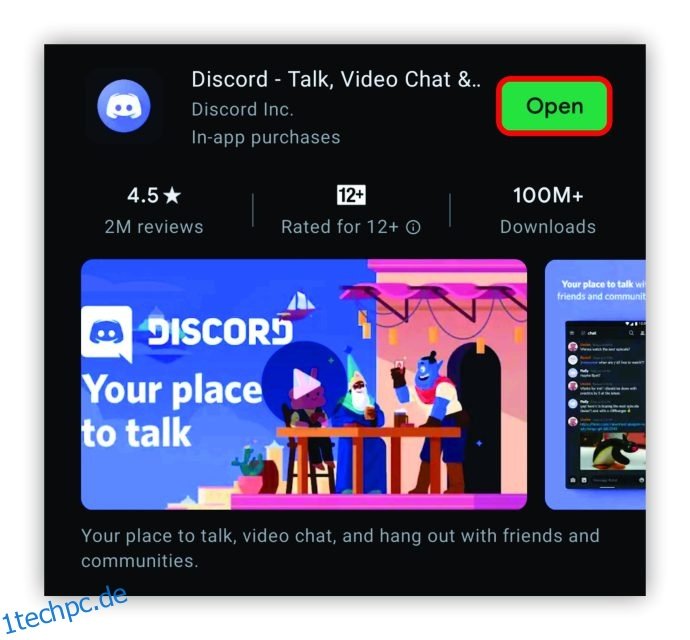 |
| 2. | Wählen Sie den Server aus, von dem Sie ein Mitglied gesperrt haben. | 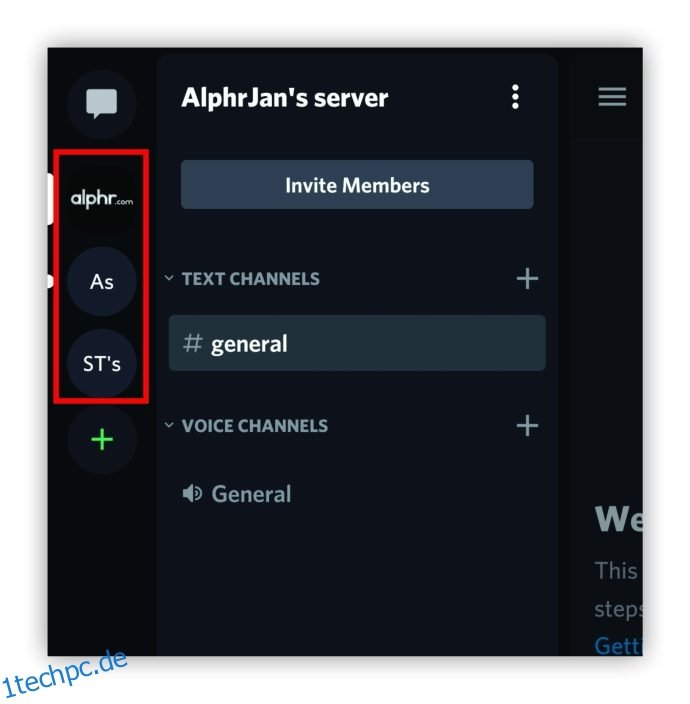 |
| 3. | Klicken Sie auf das Drei-Punkte-Symbol oben links. | 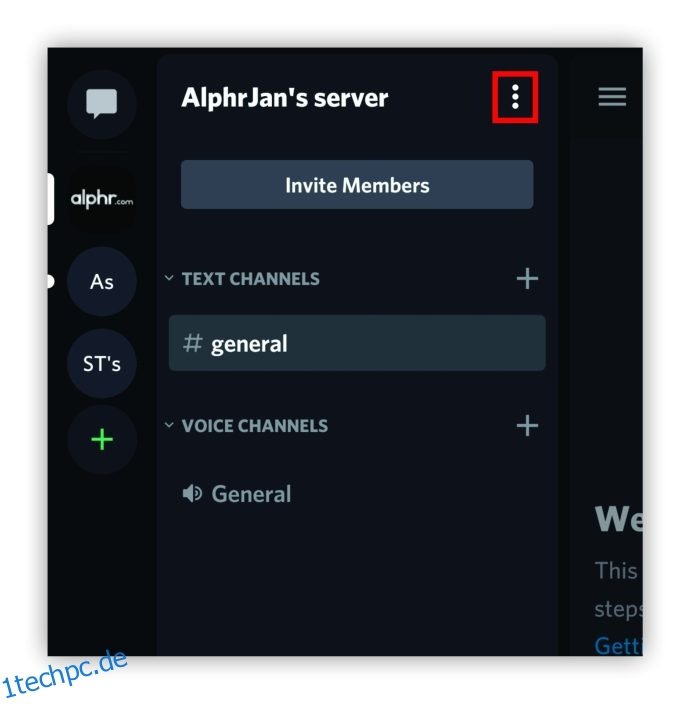 |
| 4. | Wählen Sie das Zahnradsymbol. | 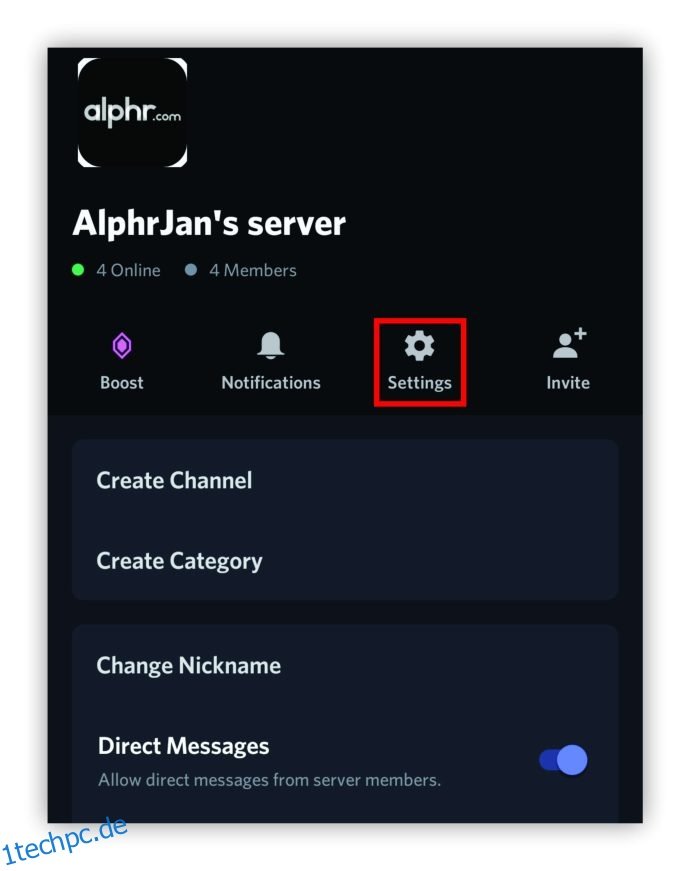 |
| 5. | Tippen Sie auf „Verbote“. |  |
| 6. | Tippen Sie auf den Namen des gesperrten Nutzers. | 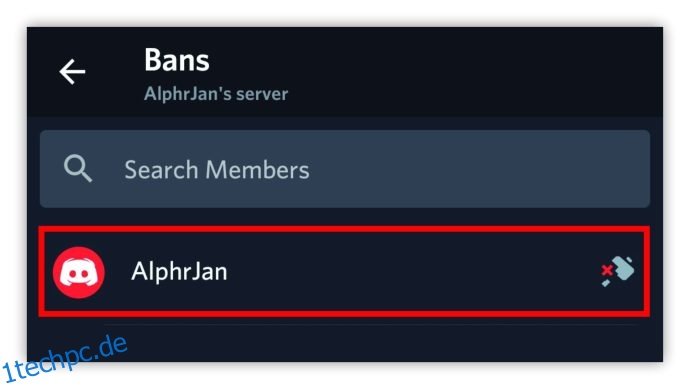 |
| 7. | Bestätigen Sie mit „Sperre aufheben“. | 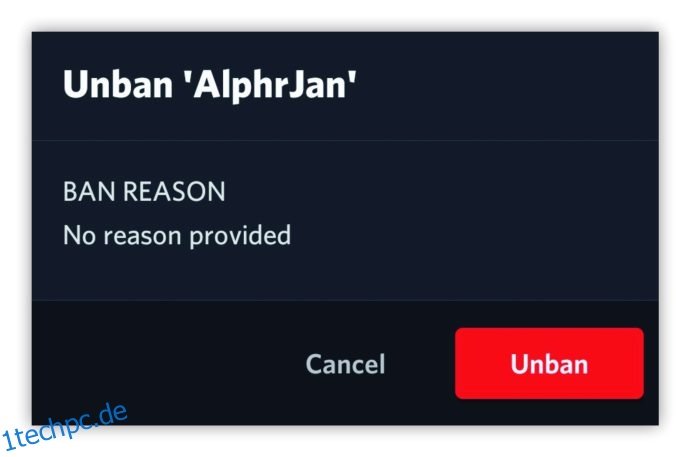 |
Zusätzliche Fragen zu Discord-Sperren
Sind Discord-Sperren dauerhaft?
Die Dauer einer Sperre hängt von der Art ab. Serversperren sind nicht unbedingt dauerhaft, da Moderatoren diese wieder aufheben können. Systemweite Sperren von Discord, die aufgrund von Richtlinienverstößen verhängt werden, sind jedoch permanent.
Was geschieht bei einer Discord-Sperre?
Ein gesperrtes Mitglied kann keine Nachrichten senden oder empfangen, Voice-Chats nutzen oder andere Nutzer auf dem Server sehen. Da es sich um IP-basierte Sperren handelt, sind auch andere Nutzer mit derselben IP betroffen. Die betroffene Person erhält keine direkte Benachrichtigung, sieht aber beim Versuch, dem Server beizutreten, eine Fehlermeldung.
Kann man eine Discord-Sperre aufheben?
Eine Sperre kann nur vom Moderator aufgehoben werden. Ein gesperrtes Mitglied kann jedoch versuchen, den Moderator zu kontaktieren und sich zu entschuldigen. Ist dies nicht möglich, bleibt nur, sich an den Discord-Support zu wenden:
- Klicken Sie auf diesen Link.
- Wählen Sie „Vertrauen und Sicherheit“.
- Wählen Sie „Einspruch gegen eine Maßnahme einlegen“.
- Schildern Sie die Details der Sperrung.
- Hängen Sie ggf. Dokumente an.
- Klicken Sie auf „Senden“.
Kann man eine entsperrte Person erneut sperren?
Ja, Moderatoren können ein Mitglied, das sie zuvor entsperrt hatten, erneut sperren, wenn dies gerechtfertigt ist.
Fazit
Es ist möglich, Mitglieder auf Discord zu entsperren, egal ob am PC oder Smartphone. Manchmal ist es notwendig, einen Fehler zu korrigieren oder ein Mitglied erneut zu erlauben, nach einer Entschuldigung. Beachten Sie, dass Sperren IP-basiert sind und erneut verhängt werden können, wenn ein Mitglied gegen die Regeln verstößt. Teilen Sie Ihre Erfahrungen mit Sperrungen und deren Gründen mit unserer Community!